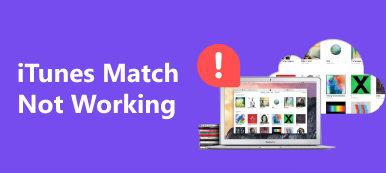众所周知,iPhone和iPad没有可以访问的文件系统。 幸好, iTunes文件共享 功能允许您从应用程序复制文件。 尽管许多iOS用户依赖iTunes来备份和管理他们的数据,但只有少数用户了解如何使用iTunes文件共享功能。 因此,我们分享本教程。
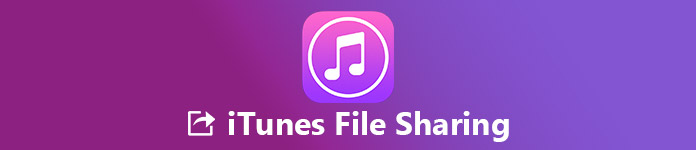
部分1:什么是iTunes文件共享
如前所述,iTunes文件共享是一种向iOS设备传输文件或从iOS设备传输文件的功能。 但是,并非所有应用都可用于此功能。 将iPhone连接到电脑后即可获得。
部分2:如何使用iTunes文件共享
要使用iTunes文件共享,您需要一些基本要求:
- 1。 最新版本的iTunes。
- 2。 最新版本的Mac OS或Windows 7及更高版本。
- 3。 将iOS升级到iPhone,iPad或iPod Touch上的日期。
- 4。 适用于iTunes文件共享的应用程序。
更新后,请按照以下步骤使用iTunes文件共享传输文件
如何查看iTunes文件共享支持的应用程序
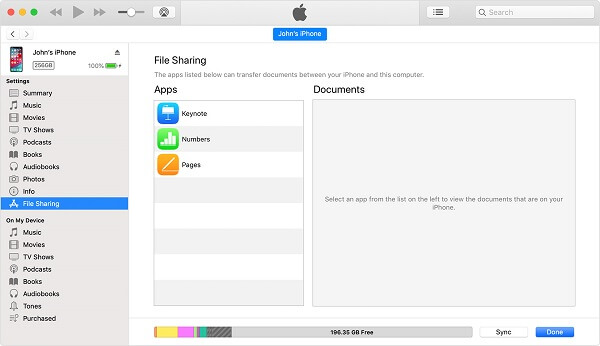
步骤1。 打开iTunes并使用Lightning电缆将iOS设备连接到计算机。
步骤2。 点击 设备 按钮然后转到 文件共享 左侧边栏中的标签。
步骤3。 右侧列出的所有iOS应用程序均可与iTunes文件共享功能配合使用。
请注意: iTunes文件共享功能均可使用本机应用程序和部分第三方应用程序。
如何通过iTunes文件共享将文件从PC传输到iOS
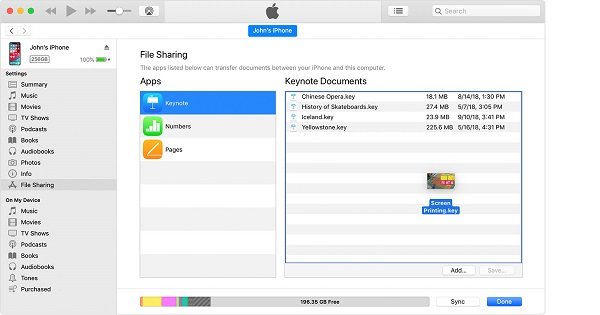
步骤1。 使用USB线将iPhone与电脑连接,然后打开iTunes。
步骤2。 点击 设备 按钮,转到 文件共享 选项卡,然后选择目标应用程序。
步骤3。 打开Windows资源管理器,找到并选择要传输到应用程序的文档,然后将其拖放到应用程序中 主题文件 区。
请注意: 请记住,只有与该应用程序兼容的文件才能通过iTunes文件共享进行传输。 如果不确定,请查看应用程序的用户指南以获取受支持的文件类型。
如何使用iTunes文件共享从iOS应用程序传输文件
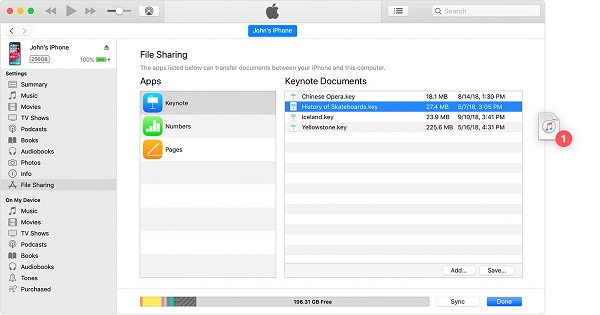
步骤1。 连接iPhone后,在iTunes的“文件共享”部分中找到该应用程序。
步骤2。 浏览中的文件库 主题文件 面板和,并将文件拖放到桌面。 您也可以选择文件,然后单击 已保存 按钮将它们传输到您的硬盘驱动器。
如何从iPhone删除共享文件
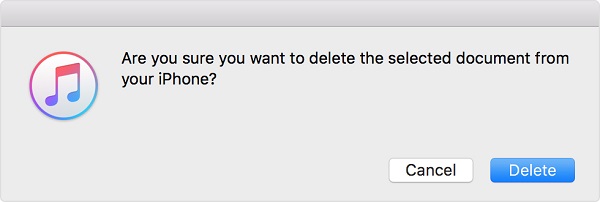
步骤1。 通过USB线将iOS设备连接到PC,打开iTunes并单击 设备 按钮。
步骤2。 前往 文件共享,选择应用程序并选择要删除的文件。
步骤3。 按 删除 键盘上的键,然后单击 删除 提示按钮。
如何启用无线iTunes文件共享
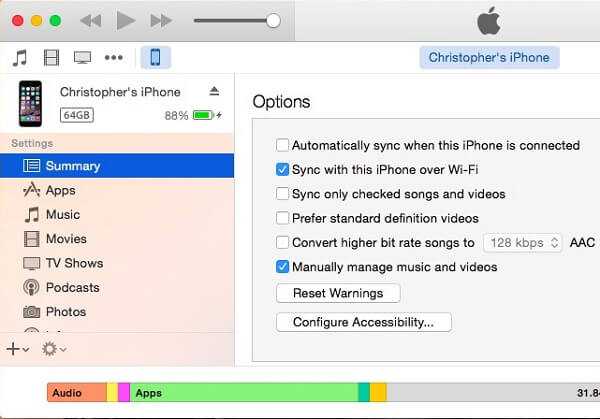
步骤1。 要设置无线连接,还需要使用USB电缆将iPhone连接到计算机。 然后打开你的iTunes。
步骤2。检测到您的 iPhone 后,单击设备按钮并转到 概要 标签。
步骤3。 找到 可选项 区域并选中旁边的框 通过Wi-Fi与此iPhone同步 并取消选中 连接此iPhone时自动同步.
步骤4。 退出iTunes并断开iPhone连接。 下次要使用iTunes文件共享时,请将iPhone和计算机连接到同一Wi-Fi网络。
有关详细信息,请参阅此处 iTunes Wi-Fi同步.
部分3:iTunes文件共享的最佳替代方案
不可否认,iTunes文件共享是在计算机和iOS设备之间传输文件的便捷方式。 但是,Apple在iTunes中引入了太多功能。 这让iTunes变得更加丰满。 所以,我们建议 Apeaksoft MobieTrans,iTunes文件共享的最佳替代品。
- 在iPhone和PC,Android或其他iPhone之间传输文件。
- 支持iOS设备上的几乎所有数据类型和应用程序。
- 转移时保持文件的原始状态。
- 适用于 iPhone 16/15/14/13/12/11/X 或更早版本、iPad 和 iPod Touch。
总之,MobieTrans是与iOS设备之间传输数据的最佳选择。
如何使用iTunes文件共享的最佳替代方案
步骤1。 将MobieTrans安装到您的PC
使用随设备附带的Lightning电缆将iPhone插入计算机。 在PC上安装后,打开iTunes文件共享的最佳替代方案。
识别设备后,您将进入数据类型窗口。

步骤2。 将文件从PC添加到iPhone
转到所需的数据类型,例如照片,单击 Plus 顶部功能区上的按钮触发打开文件对话框。找到您想要添加到 iPhone 的照片并将其传输到您的 iPhone。该程序能够自动对 iOS 文件进行编码。

步骤3。 从iPhone到PC备份文件
例如,要将照片从iPhone传输到硬盘驱动器,请转到 图片 标签浏览iOS照片。 检查所需的照片,然后单击 PC 窗口顶部的按钮。选择您的电脑后,所选照片将保存到您的硬盘中。
等待该过程完成,然后断开iPhone。
请注意: MobieTrans依靠物理连接和硬件加速来提高性能。 而且,它有能力 在iPhone和Android之间同步文件 直。

结语
现在,您应该了解什么是iTunes文件共享,它可以做什么以及如何使用它来从iOS应用程序传输文件。 文件共享是最新版iTunes中的另一个有用功能。 它允许您在计算机和iOS应用程序的一部分之间传输文件。 如果您不喜欢iTunes,请尝试Apeaksoft MobieTrans。 它提供了比iTunes更多的好处和优势。 如果您遇到麻烦或问题,请在此帖子下方留言。